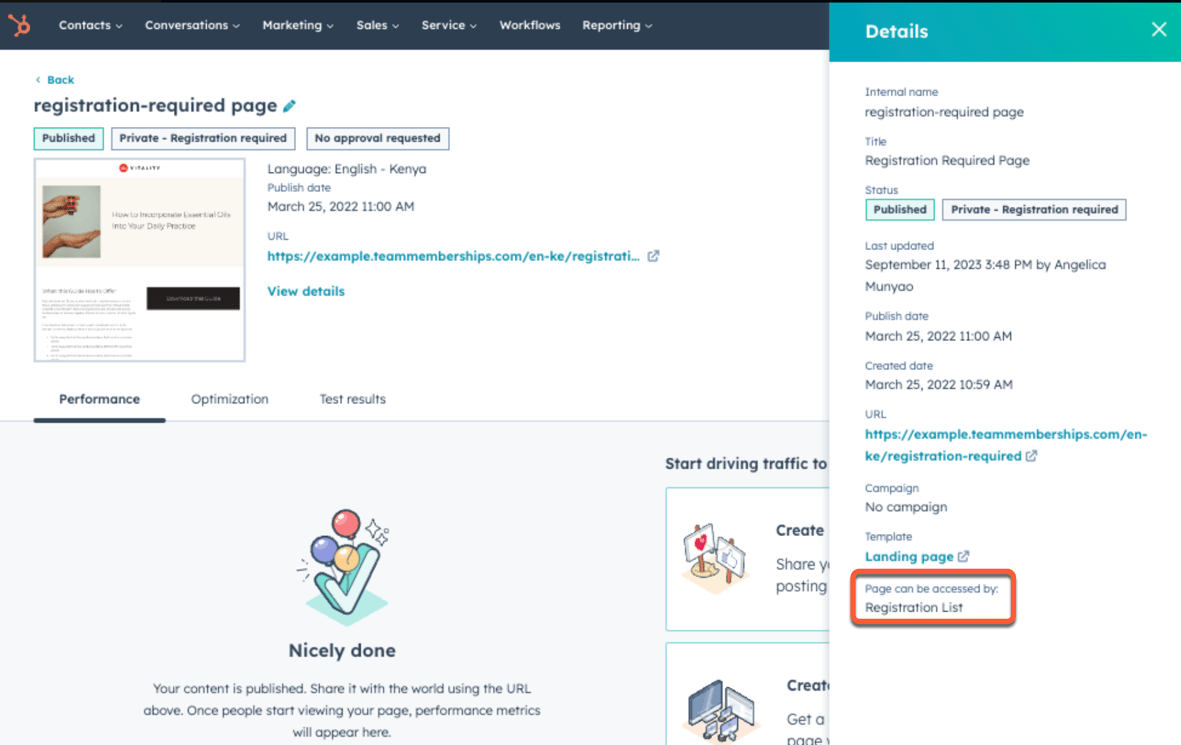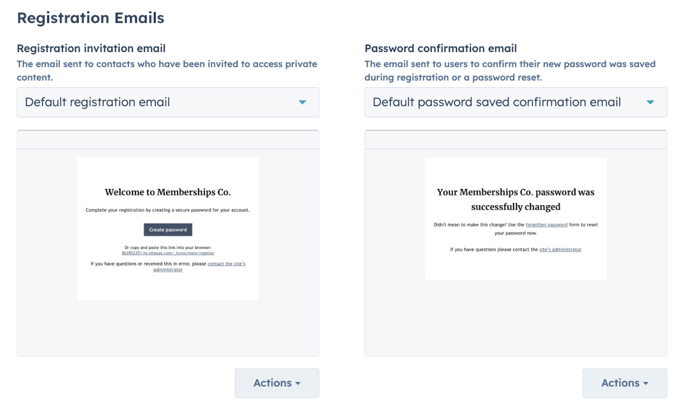Richiedere la registrazione dei membri per accedere ai contenuti privati
Ultimo aggiornamento: maggio 2, 2024
Disponibile con uno qualsiasi dei seguenti abbonamenti, tranne dove indicato:
|
|
|
|
Gli utenti con permessi di pubblicazione possono controllare quali contatti possono accedere a specifiche pagine, blog e articoli della knowledge base ospitati da HubSpot. È possibile invitare i contatti di specifiche liste HubSpot a registrarsi con una password per visualizzare contenuti specifici. Questi contenuti possono essere visualizzati solo dai contatti registrati e loggati.
Content Hub Professional ed Enterprise supportano i contenuti privati per i post dei blog, le landing page e le pagine dei siti web. Gli account Service Hub Professional ed Enterprise supportano contenuti privati per gli articoli della knowledge base. Gli utenti degli account con uno di questi abbonamenti possono anche indirizzare i flussi di chat per chattare con i visitatori registrati.
Comprendere le limitazioni dei contenuti privati
-
Le funzioni di contenuto privato funzionano solo per i sottodomini collegati di vostra proprietà che sono i sottodomini primari o secondari per i loro tipi di contenuto. L'accesso ai membri non sarà attivato per i contenuti pubblicati sui sottodomini predefiniti del vostro account HubSpot (ad esempio,hs-sites.com).
- I contenuti protetti da password non saranno inclusi negli indici dei motori di ricerca, ma i dati sensibili non saranno crittografati. HubSpot invia una risposta equivalente a noindex per le pagine protette da password, quindi i motori di ricerca non includeranno la pagina nell'indice di ricerca, ma potranno comunque effettuare il crawling dell'URL. Per impedire ai motori di ricerca di effettuare il crawling dell'URL, è possibile disabilitarlo nel file robot.txt.
- Le password per i contenuti privati devono soddisfare questi criteri:
- Non devono contenere parti del nome utente di registrazione.
- Non contiene sequenze alfabetiche (abcde), sequenze numeriche (12345), caratteri ripetuti (aaa) o sequenze qwerty (qwert) della tastiera.
- Contiene una di queste combinazioni di caratteri:
- Almeno otto caratteri e tre dei seguenti: una lettera maiuscola, una lettera minuscola, un numero o un simbolo.
- Almeno dieci caratteri e due dei seguenti: una lettera maiuscola, una lettera minuscola, un numero o un simbolo.
- Almeno dodici caratteri.
- Le password non sono accessibili dall'interfaccia utente, quindi non è possibile per un utente cercare la password di accesso di un contatto.
- Le password sono archiviate in modo sicuro nei server di HubSpot, secondo le più recenti raccomandazioni e standard del settore.
Impostare la registrazione dei membri per le pagine
Gli accountContent Hub Professional ed Enterprise possono impostare l'iscrizione per le pagine di destinazione e le pagine web. Quando si rende privata una pagina con obbligo di registrazione, viene inviata un'e-mail di registrazione ai contatti che sono membri delle liste selezionate, in modo che possano impostare una password.
Quando in futuro verranno aggiunti nuovi contatti a queste liste, anche loro riceveranno un'e-mail per completare la registrazione della password. La lingua di questa e-mail è impostata dalla lingua principale del vostro dominio.
Un contatto può essere aggiunto a un elenco già associato a più oggetti di contenuto su domini diversi. In questo caso, il dominio per l'e-mail sarà determinato dal primo tipo di contenuto applicabile in questo elenco:
- Articolo di base
- Pagina del sito web
- Post del blog
- Pagina di atterraggio
Dopo l'aggiornamento o la pubblicazione di un contenuto privato, l'e-mail viene elaborata con un ritardo di due minuti. Durante questo lasso di tempo, l'e-mail può essere annullata non pubblicando il contenuto privato o modificando l'accesso del contenuto in pubblico. Un singolo contatto non riceverà l'e-mail se viene rimosso dall'elenco pertinente durante questo periodo. Dopo questo ritardo, l'e-mail verrà inviata dopo un tempo di elaborazione standard di tre o quattro minuti.
Nota bene: i contatti che hanno già impostato una password per visualizzare altri contenuti privati sul vostro dominio non riceveranno ulteriori e-mail. Utilizzeranno la loro password esistente per accedere e visualizzare i contenuti privati a cui possono accedere in base alla loro iscrizione alla lista.
-
Navigare verso i propri contenuti:
- Pagine del sito web: Nel tuo account HubSpot, passa a Contenuti > Pagine del sito web.
- Pagine di destinazione: Nel tuo account HubSpot, passa a Contenuti > Landing Page.
- Passare il mouse sulla pagina e fare clic su Modifica.
- Nell'editor dei contenuti, fare clic sul menu Impostazioni e selezionare Accesso del pubblico.
- Nella finestra di dialogo, selezionare Privato - Registrazione necessaria.
- Fare clic sul menu a discesa e selezionare le caselle di controllo accanto agli elenchi di contatti che si desidera registrare per accedere a questa pagina.
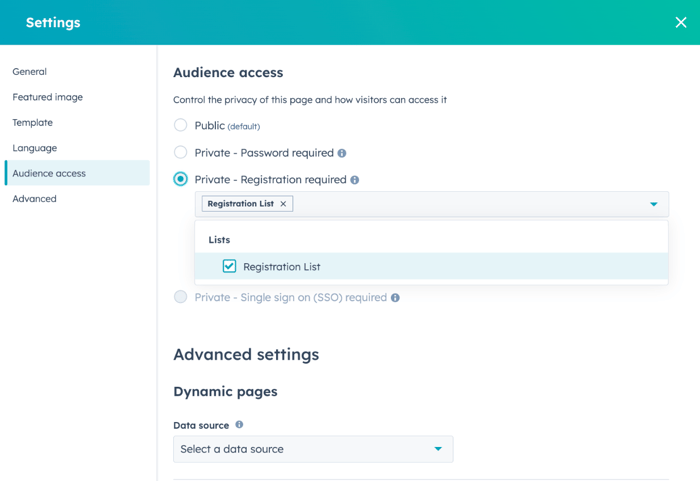
- Fare clic sulla X in alto a destra della finestra di dialogo per riprendere la modifica.
- Al termine della modifica, fare clic su Pubblica o Aggiorna in alto a destra.
Ai contatti verrà richiesto di registrarsi e accedere quando visitano un URL di una pagina riservata. Dopo aver effettuato l'accesso, HubSpot aggiunge un cookie al browser web del visitatore, in modo che non gli venga richiesto di effettuare nuovamente l'accesso. Se lo si desidera, è possibile inviare ai contatti un link diretto per uscire dall'accesso ai contenuti privati del proprio dominio.
Per impostare la registrazione dei membri per una o più pagine:
- Passare il mouse sulla pagina e fare clic sul menu a discesa Altro , quindi selezionare Controlla accesso pubblico.
- Per controllare l'accesso del pubblico in blocco, selezionare le caselle di controllo accanto alle pagine, quindi fare clic sul menu a discesa Altro nella parte superiore della tabella e selezionare Controlla accesso pubblico.
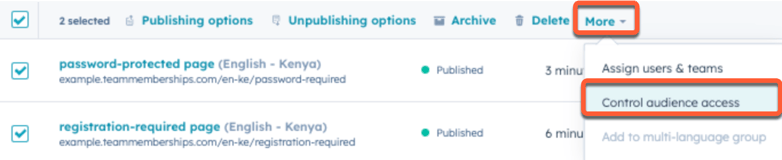
Per le pagine di destinazione e del sito web, lo stato di accesso del pubblico apparirà nella colonna Accesso del pubblico:
-
Navigare verso il proprio contenuto:
- Pagine del sito web: Nel tuo account HubSpot, passa a Contenuti > Pagine del sito web.
- Pagine di destinazione: Nel tuo account HubSpot, passa a Contenuti > Landing Page.
- Nella colonna Accesso del pubblico , la pagina apparirà come Privata - Password richiesta, Privata - Registrazione richiesta o Pubblica.
- Se la colonna Accesso del pubblico non è presente:
- In alto a destra, fare clic sul menu a discesa Azioni e selezionare Modifica colonne.
- Nella finestra di dialogo, selezionare la casella di controllo Accesso del pubblico a sinistra, quindi fare clic su Salva.
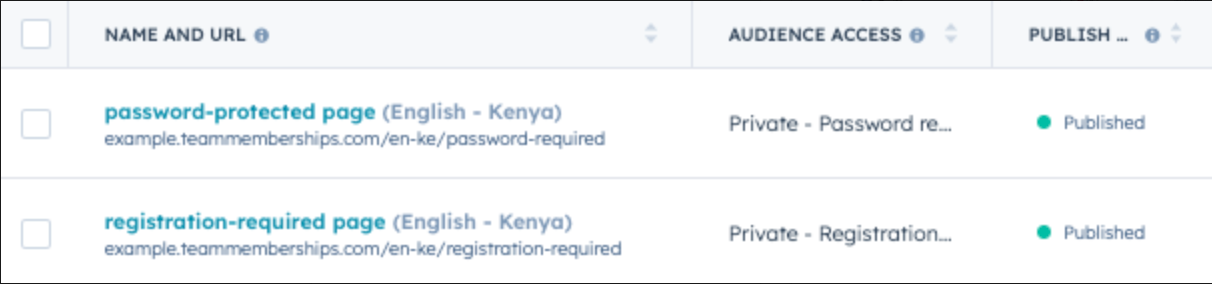
- Per visualizzare lo stato di accesso del pubblico di una pagina specifica, nella schermata dei dettagli della pagina, un'etichetta in alto indica se la pagina è privata e richiede una password o una registrazione. Se la pagina richiede la registrazione, fare clic su Visualizza dettagli per vedere quali liste hanno accesso alla pagina.
Impostare la registrazione dei membri per il vostro blog
Content Hub Professional ed Enterprise possono impostare l'iscrizione per i blog. Le impostazioni per i post del blog sono gestite nelle impostazioni dell'account. Per impostare la registrazione dei membri per i contenuti privati del blog, è necessario impostare tutti i post del blog come privati.
Se si rende privato il contenuto del blog, si invia un'e-mail di registrazione a tutti i contatti che non si sono già registrati per l'accesso ai contenuti personalizzati. La lingua di questa e-mail è impostata dalla lingua principale del dominio.
Dopo aver impostato i contenuti come privati, l'e-mail viene elaborata con un ritardo di due minuti. Durante questo lasso di tempo, l'e-mail può essere annullata non pubblicando il contenuto privato o cambiando l'accesso del contenuto in pubblico. Un singolo contatto non riceverà l'e-mail se viene rimosso dall'elenco pertinente durante questo periodo. Dopo questo ritardo, l'e-mail verrà inviata dopo un tempo di elaborazione standard di tre o quattro minuti.
Nota bene: i contatti che hanno già impostato una password per visualizzare altri contenuti privati sul vostro dominio non riceveranno ulteriori e-mail. Utilizzeranno la loro password esistente per accedere e visualizzare i contenuti privati a cui possono accedere in base alla loro iscrizione alla lista.
- Nel tuo account HubSpot, fai clic sulle settings icona delle impostazioni nella barra di navigazione principale.
- Nel menu della barra laterale sinistra, spostarsi su Contenuti > Blog
- Nella sezione Vista corrente, fare clic sul primo menu a discesa e selezionare un blog.
- Nella sezione Controllo dell'accesso del pubblico, selezionare Privato - È necessaria la registrazione.
- Fare clic sul menu a discesa Seleziona elenchi e selezionare l'elenco o gli elenchi di contatti che avranno accesso.
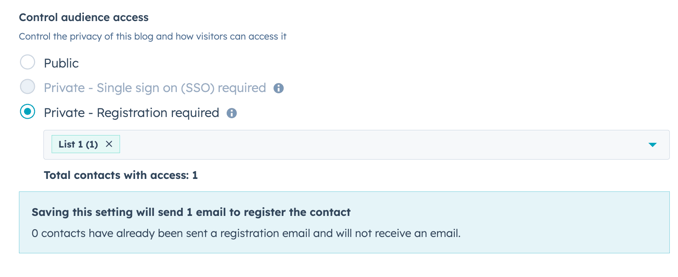
- Fare clic su Salva per applicare le modifiche.
Impostare la registrazione dei membri per la base di conoscenze
Gli accountService Hub Professional ed Enterprise possono impostare la registrazione per gli articoli della knowledge base. Quando si rende privato un articolo della knowledge base con obbligo di registrazione, viene inviata un'e-mail di registrazione ai contatti che sono membri delle liste selezionate, in modo che possano impostare una password.
Quando i contatti verranno aggiunti a queste liste in futuro, riceveranno un'e-mail per completare la registrazione della password. La lingua di questa e-mail è impostata dalla lingua principale del vostro dominio.
Dopo aver impostato il contenuto su privato, l'e-mail viene elaborata con un ritardo di due minuti. Durante questo lasso di tempo, l'e-mail può essere annullata non pubblicando il contenuto privato o cambiando l'accesso del contenuto in pubblico. Un singolo contatto non riceverà l'e-mail se viene rimosso dall'elenco pertinente durante questo periodo. Dopo questo ritardo, l'e-mail verrà inviata dopo un tempo di elaborazione standard di tre o quattro minuti.
Nota bene: i contatti che hanno già impostato una password per visualizzare altri contenuti privati sul vostro dominio non riceveranno ulteriori e-mail. Utilizzeranno la loro password esistente per accedere e visualizzare i contenuti privati a cui hanno accesso sul vostro sito, in base alle loro iscrizioni alle liste.
- Nel tuo account HubSpot, passa a Contenuti > Knowledge Base.
- Passare alla scheda Articoli
- Passare il mouse sull'articolo e fare clic su Modifica.
- Nell'editor, fare clic sulla scheda Impostazioni.
- Nella sezione Controllo dell'accesso del pubblico, selezionare Privato - Registrazione obbligatoria.
- Fare clic sul menu a discesa e selezionare le caselle di controllo accanto agli elenchi di contatti che si desidera registrare per l'accesso a questo articolo.
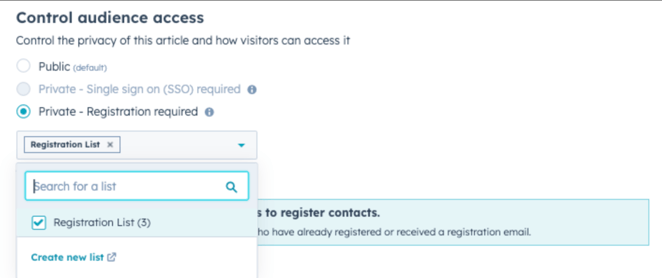
- Fare clic su Aggiorna in alto a destra.
Ai contatti verrà richiesto di registrarsi e accedere quando visitano un URL di un articolo riservato. Dopo aver effettuato l'accesso, HubSpot aggiunge un cookie al browser web del visitatore, in modo che non gli venga richiesto di effettuare nuovamente l'accesso. Se lo si desidera, è possibile inviare ai contatti un link diretto per uscire dall'accesso ai contenuti privati del proprio dominio.
Nota bene: gli articoli privati sulle basi di conoscenza pubbliche non appariranno nelle categorie o sottocategorie per gli utenti che non possono accedervi.
Per controllare l'accesso del pubblico dalla dashboard degli articoli:- Passare il mouse sull'articolo e fare clic sul menu a discesa Altro , quindi selezionare Controlla accesso pubblico.
- Per controllare l'accesso del pubblico in blocco, selezionare le caselle di controllo accanto agli articoli a cui limitare l'accesso, quindi fare clic su Controlla accesso pubblico nella parte superiore della tabella.
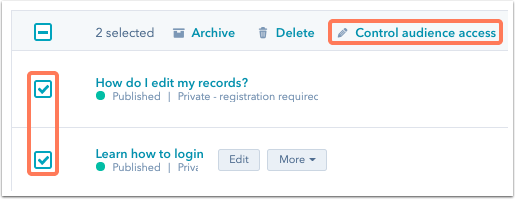
L'accesso del pubblico appare nella dashboard sotto il nome dell'articolo.
- Nel tuo account HubSpot, passa a Contenuti > Knowledge Base.
- Passare alla scheda Articoli.
- Fare clic sul nome di un articolo per visualizzare ulteriori dettagli sulle restrizioni di accesso.
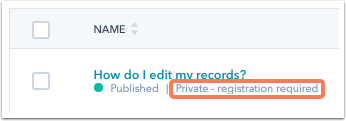
- Nella schermata dei dettagli della pagina, un'etichetta in alto indica se la pagina è privata e richiede una password o una registrazione.
Personalizzare le impostazioni e i modelli
È possibile creare modelli personalizzati per le e-mail e le pagine di registrazione dei contenuti privati. Questi modelli personalizzati utilizzano le informazioni fornite nella scheda Fondamenti delle impostazioni dei contenuti privati.
Modifica delle impostazioni generali per i contenuti privati
- Nel tuo account HubSpot, fai clic sulle settings icona delle impostazioni nella barra di navigazione principale.
- Nel menu della barra laterale sinistra, spostarsi su Contenuto > Contenuto privato.
- Fare clic sul menu a discesa Scegli un dominio da modificare e selezionare il dominio su cui è ospitato il contenuto privato.
- Nella sezione Informazioni di contatto , inserire il nome della società. Questo apparirà nei modelli delle pagine di registrazione.
- Nel campo di testo Website admin, inserire l'indirizzo e-mail dell'utente che i visitatori contatteranno in caso di problemi di accesso, disconnessione o registrazione. Se questo campo viene lasciato vuoto, verrà utilizzato l'indirizzo e-mail di un superamministratore attivo nell'account.
- Per consentire ai contatti di registrarsi autonomamente ai contenuti privati, selezionare la casella di controllo Consenti autoregistrazione nellasezione Single sign-on (SSO) . Potrebbe essere richiesto di impostare la lingua e la formulazione del campo Consenso al trattamento dei dati.
- Per mostrare ai contatti l'opzione di inviarsi un link via e-mail invece di usare una password, selezionate la casella di controllo Attiva l'autenticazione senza password nella sezione Autenticazione senza password . Il link di questa e-mail scadrà dopo quindici minuti.
Impostare i timeout delle sessioni inattive
Per una maggiore sicurezza, è possibile disconnettere automaticamente gli utenti che accedono ai contenuti privati o al portale clienti dopo 20 minuti, 40 minuti, 60 minuti o 24 ore di inattività. Per attivare il timeout delle sessioni inattive, gli utenti di HubSpot devono disporre dei permessi relativi alle impostazioni del sito web.
- Nel tuo account HubSpot, fai clic sulle settings icona delle impostazioni nella barra di navigazione principale.
- Nel menu della barra laterale sinistra, spostarsi su Contenuto > Contenuto privato.
- Fare clic sul menu a discesa Scegli un dominio da modificare e selezionare un dominio. L'impostazione del timeout della sessione inattiva deve essere impostata individualmente per ogni dominio collegato.
- Nella sezione Timeout sessione inattiva, selezionare la casella di controllo Disconnetti automaticamente gli utenti inattivi.
- Fare clic sul menu a discesa Disconnetti utenti dopo e selezionare un periodo di tempo.
- In basso a sinistra, fare clic su Salva.
Personalizzare i modelli di e-mail di registrazione
Per impostazione predefinita, i contenuti privati avranno semplici e-mail di registrazione con il nome e il logo della società impostati nella scheda Fondamenti delle impostazioni dei contenuti privati. Avete anche la possibilità di creare email personalizzate:
- Nel tuo account HubSpot, fai clic sulle settings icona delle impostazioni nella barra di navigazione principale.
- Nel menu della barra laterale sinistra, spostarsi su Contenuto > Contenuto privato.
- Fare clic sul menu a discesa Scegli un dominio da modificare e selezionare un dominio.
- Fare clic sulla scheda Email .
- È possibile modificare i modelli delle seguenti e-mail:
- Email di invito alla registrazione: l'email inviata ai visitatori che sono stati invitati ad accedere ai contenuti privati.
- Email di conferma della password: l'email inviata ai visitatori per confermare che la nuova password è stata salvata durante la registrazione o che la password è stata reimpostata.
- Email di reimpostazione della password: l'email inviata ai visitatori quando reimposteranno la loro password.
- Sotto l'email che si desidera personalizzare, fare clic sul menu a discesa Azioni, quindi selezionare Crea.
- Creare una nuova e-mail con l'editor di e-mail.
- Dopo aver pubblicato l'e-mail, andare alle impostazioni dei contenuti privati.
- Fare clic su un menu a discesa e selezionare la nuova e-mail.
Personalizzare i modelli delle pagine di registrazione dei soci
Tutti gli account includono semplici modelli per le pagine di registrazione dei soci. Per personalizzare questi modelli di pagina, gli sviluppatori dovranno creare un nuovo modello HTML/HubL nel design manager.
Gli sviluppatori possono anche consentire ai visitatori di accedere utilizzando le loro credenziali dei social media. Gli sviluppatori dovranno aggiungere il modulo di login sociale per i membri al modello, quindi passare l'ID dell'app di Facebook e/o l'ID del client di Google al modulo. Per saperne di più, consultate la documentazione di HubSpot dedicata agli sviluppatori.
Nota bene: il designer deve selezionare il tipo di template corrispondente quando crea il nuovo template HTML/HubL nel design manager affinché il template appaia nelle impostazioni dei contenuti privati.
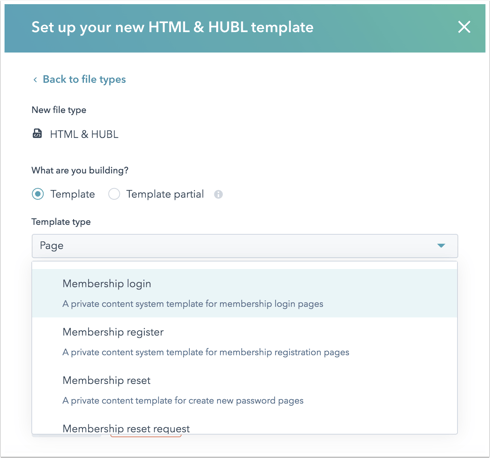
Per selezionare un nuovo modello HTML personalizzato per le pagine dei contenuti privati:
- Nel tuo account HubSpot, fai clic sulle settings icona delle impostazioni nella barra di navigazione principale.
- Nel menu della barra laterale sinistra, spostarsi su Contenuto > Contenuto privato.
- Fare clic sul menu a discesa Scegli un dominio da modificare e selezionare un dominio.
- Passare alla scheda Pagine.
- È possibile utilizzare i menu a discesa per selezionare un modello HTML personalizzato per i seguenti tipi di pagina:
- Pagina di registrazione: la pagina in cui i contatti invitati possono registrarsi per accedere ai contenuti privati.
- Pagina di accesso negato: è la pagina che i visitatori vedranno se non hanno ottenuto l'accesso ai contenuti privati.
- Pagina di accesso: pagina in cui i visitatori si registrano per accedere ai contenuti privati.
- Pagina di disconnessione: la pagina che i visitatori visualizzano dopo la disconnessione.
- Pagina di richiesta di reimpostazione della password: la pagina che un visitatore visualizza quando richiede la reimpostazione della password.
- Pagina di creazione di una nuova password: pagina in cui i visitatori creano una nuova password.
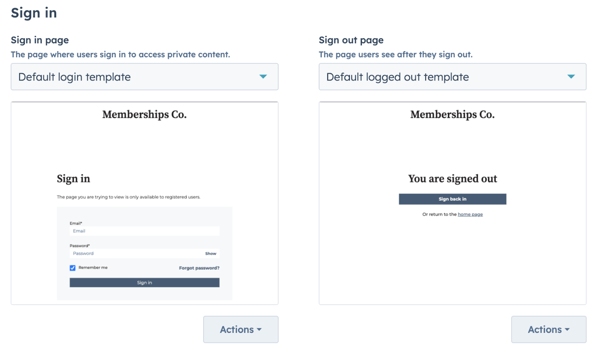
- Nella sezione Destinazioni , è possibile indirizzare i contatti a una pagina specifica del sito dopo che hanno completato determinate azioni:
- Dopo la registrazione: la pagina in cui i visitatori saranno reindirizzati dopo la registrazione.
- Dopo l'accesso: la pagina che i visitatori visualizzeranno se hanno effettuato l'accesso, ma non hanno cliccato su un link per una specifica pagina privata. Se il visitatore ha effettuato l'accesso per visualizzare una specifica pagina protetta da password, sarà indirizzato a quella pagina privata.
- Dopo la disconnessione, la pagina a cui i visitatori saranno reindirizzati dopo la disconnessione. Se non si seleziona una pagina del proprio sito web, i contatti vedranno una semplice pagina predefinita che li informerà che sono usciti.
Risoluzione dei problemi di registrazione dell'iscrizione per i contenuti privati
Esaminate i contenuti privati a cui un contatto ha accesso
Per verificare quali sono i contenuti privati a cui un contatto può accedere, controllate i dettagli del suo record di contatto.
- Nel tuo account HubSpot, passa a CRM > Contatti.
- Fare clic sul nome di un contatto.
- Nella sezione Iscrizioni agli elenchi e accesso ai contenuti privati sulla destra, fare clic su Gestisci iscrizioni agli elenchi.
- Passare il mouse su un elenco e fare clic su Dettagli.
- Nel pannello di destra, fare clic su Accesso pubblico per visualizzare i nomi delle pagine private a cui possono accedere i contatti dell'elenco.
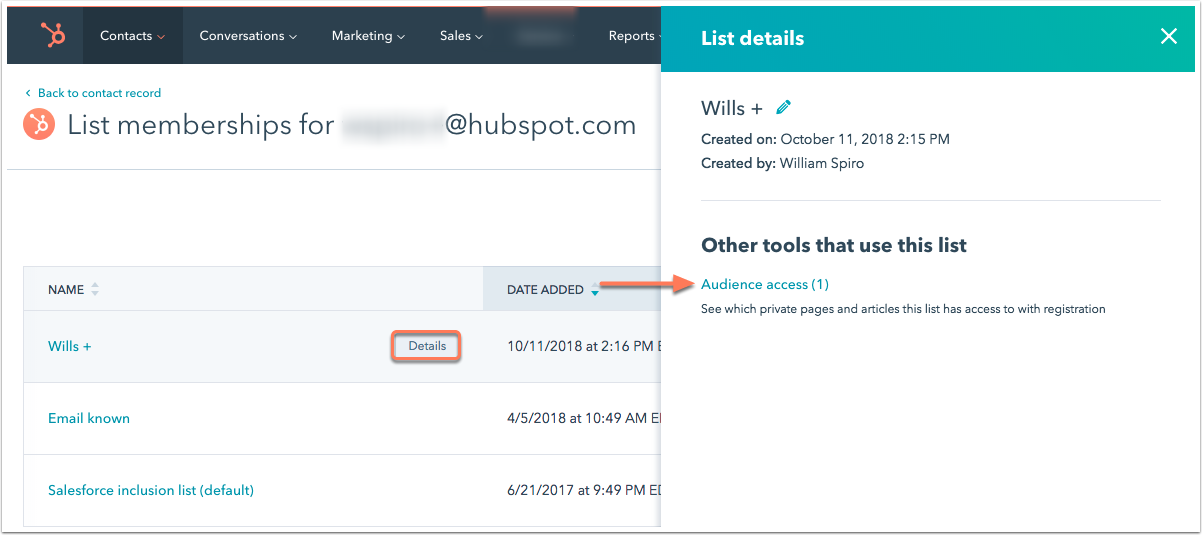
Reinvio dell'e-mail di registrazione a un contatto specifico
Un contatto viene bloccato dal proprio account dopo dieci tentativi di accesso non riusciti. È possibile inviare ai contatti un link per reimpostare la propria password dal record del contatto.
Se un contatto non ha ricevuto l'e-mail di registrazione, consigliategli di aggiungere noreply@domain.com ("dominio" è il sottodominio su cui è ospitata la vostra pagina privata) alla sua rubrica o di aggiungere gli indirizzi IP di invio alla sua allowlist. Per saperne di più sull'impostazione di e-mail di registrazione automatiche di follow-up.
- I link per la reimpostazione della password sono validi per un solo utilizzo entro 24 ore. Il link scade quando un contatto lo utilizza o se sono trascorse 24 ore dall'invio dell'e-mail.
- I contatti che non si sono ancora registrati non avranno la possibilità di ricevere un'e-mail di reimpostazione della password.
Per inviare un'e-mail di registrazione dal record del contatto:
- Nel tuo account HubSpot, passa a CRM > Contatti.
- Fare clic sul nome del contatto.
- Nella sezione Iscrizione all'elenco e accesso ai contenuti privati sulla destra, fare clic su Gestisci iscrizioni all'elenco.
- In alto a destra, fare clic sul menu a tendina Gestisci registrazione, quindi selezionare Reinvia e-mail di registrazione.
Nota bene: la registrazione diun contatto è collegata all' e-mail principale del contatto, indipendentemente dal fatto che sia o meno l'e-mail di registrazione iniziale. Una volta che l'e-mail principale di un contatto registrato viene modificata all'interno di HubSpot, è possibile accedere automaticamente con quell'e-mail e la password impostata in precedenza. Dopo l'aggiornamento di un'email, non è necessario inviare nuovamente un'email di registrazione, e le email Reset password/Forgot your password? saranno inviate alla nuova email principale in futuro.
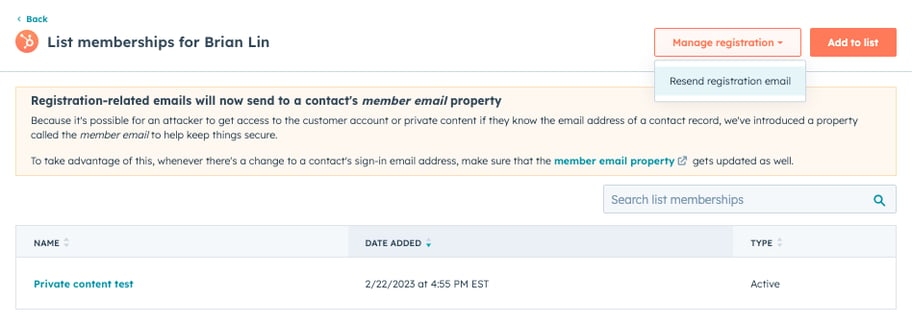
Modifica dell'e-mail di un contatto
Se un contatto desidera cambiare l'e-mail che utilizza per ricevere le e-mail di iscrizione, gli utenti con i permessi per modificare il contatto possono cambiare questa informazione nella proprietà E-mail del membro.
L'indirizzo e-mail indicato nella proprietà Member email riceverà le seguenti e-mail di iscrizione:
- e-mail di invito alla registrazione
- e-mail di conferma della password
- Email di reimpostazione della password
Per motivi di sicurezza, si consiglia di richiedere l'invio di e-mail sia dall'attuale indirizzo e-mail del membro del contatto, sia dall'indirizzo e-mail con cui si desidera ricevere le e-mail di iscrizione in futuro.
Proprietà di contatto per la registrazione di contenuti privati
Ci sono alcune proprietà dei contatti che si aggiornano automaticamente per i contatti invitati a registrarsi per visualizzare i contenuti privati. La proprietà Note sull'iscrizione può essere aggiornata manualmente o con un flusso di lavoro.
- Dominio a cui è stata inviata l'e-mail di registrazione: il dominio a cui è stata inviata l'e-mail di invito alla registrazione per l'iscrizione ai contenuti.
- Note sull'iscrizione: note relative all'iscrizione del contatto ai contenuti.
- Registrato in data: la data e l'ora in cui il contatto ha impostato la propria iscrizione ai contenuti.
- Ora di invio dell'e-mail di registrazione: data e ora in cui l'e-mail di registrazione è stata inviata al contatto.
- Ora di iscrizione alle e-mail di follow-up della registrazione: la data e l'ora in cui il membro è stato iscritto alle e-mail di follow-up automatico della registrazione.
Inviare ai contatti registrati un link diretto alla vostra pagina di registrazione
Per inviare ai contatti un link diretto alla pagina di accesso per i contenuti privati, aggiungere /_hcms/mem/login alla fine del dominio della pagina.
Ad esempio, per i contenuti ospitati su inbound-marketing.com, l'URL della pagina di accesso sarebbe: http://inbound-marketing.com/_hcms/mem/login
- Questo link funziona solo per i visitatori che si sono già registrati con un nome utente e una password.
- Dopo l'accesso, i visitatori saranno indirizzati al dominio principale del vostro contenuto privato. Se non è presente alcuna pagina, si consiglia di creare un reindirizzamento dal dominio principale a una pagina esistente.
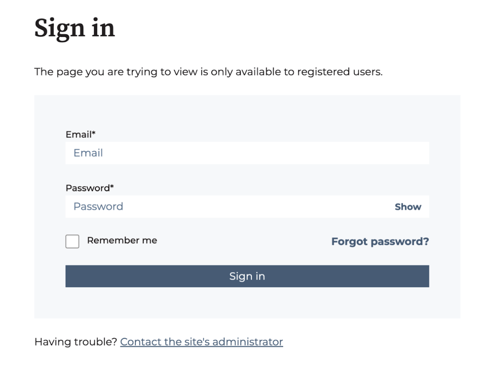
Per indirizzare i contatti a una pagina di logout, aggiungere /_hcms/mem/logout alla fine del dominio della pagina.
Ad esempio, per i contenuti ospitati su inbound-marketing.com, l'URL della pagina di logout sarebbe: http://inbound-marketing.com/_hcms/mem/logout
Esportare tutte le attività di registrazione dei soci dal proprio account
Per esaminare tutte le interazioni dei vostri contatti con la pagina di registrazione e i contenuti privati, potete scaricare un registro delle attività:
- Nel tuo account HubSpot, fai clic sulle settings icona delle impostazioni nella barra di navigazione principale.
- Nel menu della barra laterale sinistra, spostarsi su Contenuti > Contenuti privati.
- Fare clic sul menu a discesa Scegli un dominio da modificare per selezionare il dominio su cui sono ospitati i contenuti privati.
- Scorrere le impostazioni e fare clic su Scarica il registro delle attività.
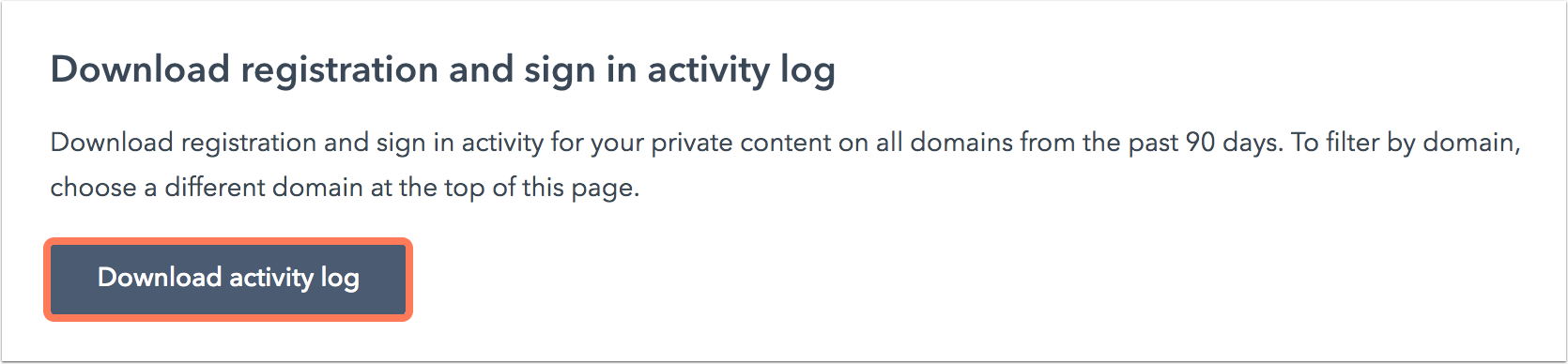
- Fare clic sul menu a discesa Formato file per selezionare un tipo di file.
- Fare clic su Esporta.
Riceverete un foglio di calcolo con l'indirizzo e-mail e l'ID del contatto di ogni contatto che si è collegato ai contenuti privati o alla pagina di registrazione. Il file contiene un registro che indica se ogni contatto ha completato con successo la registrazione o se ha effettuato l'accesso per visualizzare i contenuti privati.
Rimuovere l'accesso ai contenuti privati
Per revocare l'accesso ai contenuti a un contatto, è possibile rimuoverlo dall'elenco dei contatti consentiti o eliminarlo.
Capire la deliverability delle e-mail di registrazione
Una volta impostata la registrazione dei membri per le pagine del vostro sito web, blog o knowledge base seguendo le istruzioni riportate nelle sezioni seguenti, HubSpot monitorerà regolarmente l'engagement e la deliverability delle vostre email di registrazione.
Per salvaguardare la vostra reputazione di invio, HubSpot può segnalare le email con scarso rendimento (ad esempio, il tasso di annullamento dell'iscrizione, il tasso di rimbalzo o il tasso di segnalazione di spam supera una soglia consentita) e potrebbe chiedervi di rivedere le liste di contatti interessate.